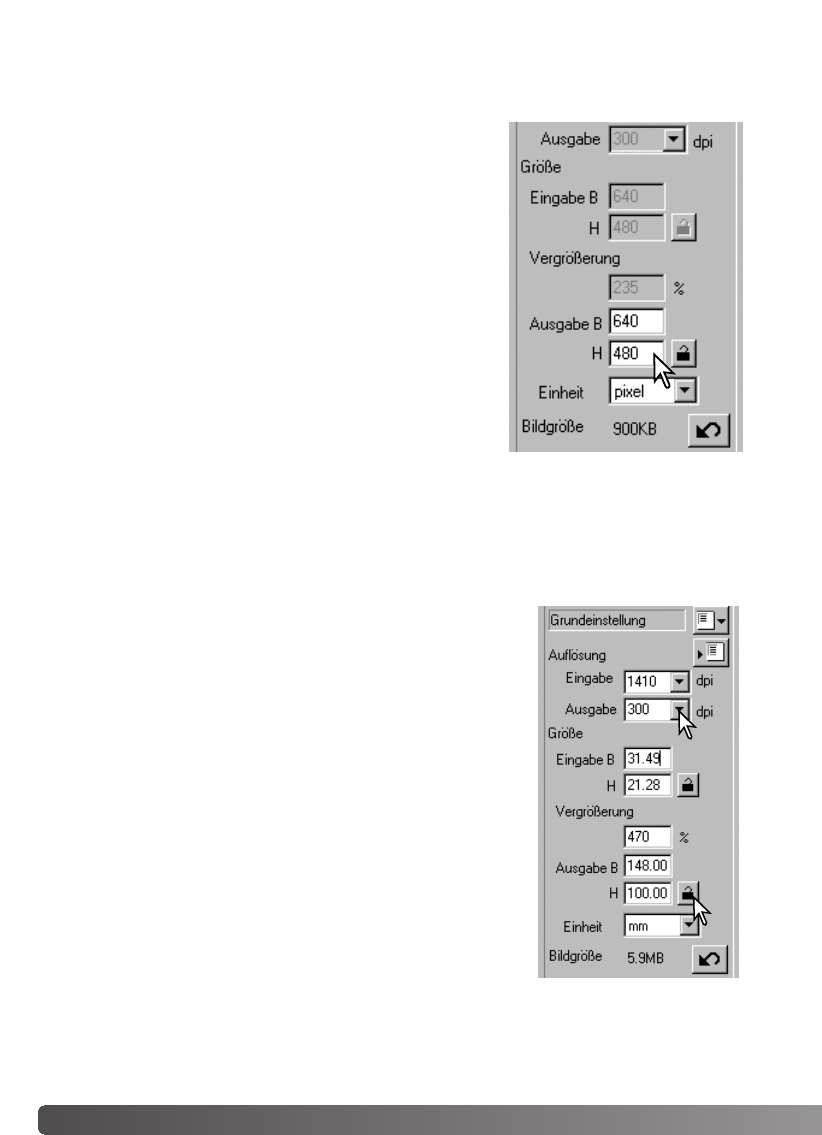56 Scannen - weiterführende Funktionen
Beispiel 1: Es soll ein Bild mit der Auflösung 640 x 480 Pixel zur Betrachtung auf einem Monitor
erzeugt werden.
Wählen Sie Pixel aus dem Einheiten-Listenfeld aus. Die
Ausgabeauflösung-Textbox und die Eingabegröße-Textbox
werden grau.
Geben Sie die gewünschten Auflösungsdaten in die Textfelder
der Ausgabegröße ein – Breite 640 und Höhe 480. Klicken Sie
auf den „Ausgabegröße festsetzen“-Button, und die Textfelder
der Ausgabegröße werden grau.
Bestimmen Sie mit der Maus den gewünschten
Ausschnittsrahmen für das Autobeschneiden. Damit
bestimmen Sie, was letztendlich im Hauptscan gescannt wird.
Die Eingabeauflösung ändert sich mit der Größe des
Rahmens.
Die Einstellungen sind jetzt vollständig und der Hauptscan
kann durchgeführt werden. (S. 34). Die Einstellungen bleiben
so lange erhalten, bis sie geändert werden.
Beispiel 2: Ein Bild mit der Größe 148 mm x 100 mm soll für einen Drucker, der mit max. 300 dpi
drucken kann, erzeugt werden.
Wählen Sie Millimeter aus dem Einheiten-Listenfeld aus.
Geben Sie dann die gewünschte Druckauflösung als
Ausgabeauflösung in das Ausgabeauflösung-Textfeld ein: 300.
Geben Sie die Ausgabegröße ein: 148 Breite und 100 Höhe.
Klicken Sie auf den „Ausgabegröße festsetzen“-Button, damit die
Werte nicht mehr verändert werden.
Bestimmen Sie mit der Maus den gewünschten Ausschnittsrahmen
für das Autobeschneiden. Damit bestimmen Sie, was letztendlich
im Hauptscan gescannt wird. Die Eingabeauflösung ändert sich mit
der Größe des Rahmens.
Die Einstellungen sind jetzt vollständig und der Hauptscan kann
durchgeführt werden (S. 34). Die Einstellungen bleiben so lange
erhalten, bis sie geändert werden.
Beispiele für Scan-Einstellungen